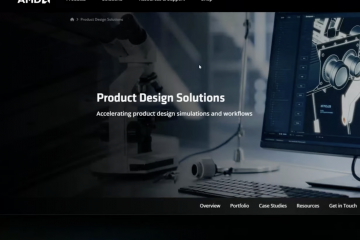如果您想知道如何更改 iBuyPower RGB 遊戲鍵盤的顏色,您並不孤單。許多預置的 iBuyPower 系統都配備明亮的 RGB 燈光,與開箱即用的其他設置不匹配。好消息是,您通常只需單擊幾下即可調整從顏色和亮度到完整動畫效果的所有內容。
根據您的具體型號,您可以使用簡單的鍵盤快捷鍵、專用的 iBuyPower RGB 軟件,甚至包裝盒中包含的小型 RGB 控制器或遙控器來更改 RGB。在本指南中,您將學習如何使用所有三種方法更改 iBUYPOWER 鍵盤上的 RGB,以及當燈光拒絕配合時的一些快速修復。
最後,您將控制每個按鍵的發光並構建一個與您的 PC、鼠標和顯示器真正匹配的遊戲桌,而不是與它們對抗。

更改 IBuyPower 鍵盤顏色之前
大多數 iBuyPower 系統使用由其他供應商製造的重新命名的機械或薄膜鍵盤。這意味著確切的快捷鍵和 iBUYPOWER RGB 軟件可能有所不同。在開始混合按鍵之前,請檢查一些基礎知識。
確保您擁有:
直接連接到 USB 端口的 iBuyPower RGB 遊戲鍵盤,而不是通過低功耗集線器。 您的遊戲電腦上已安裝並完全更新了 Windows 10 或 Windows 11。 任何預裝的 iBUYPOWER RGB 軟件或照明應用程序仍然存在於系統上(如果適用)。 如果您的系統附帶 RGB 控制器或遙控器,則可以使用原始配件盒。
如果您仍然有印刷版的快速入門指南或鍵盤底部的型號,請將其放在方便的地方。如果缺少默認應用程序,它可以幫助您找到正確的 Hera、Polychrome RGB 或 RGB Fusion 2.0 下載。
使用鍵盤快捷鍵更改 RGB 顏色
在許多入門級 iBuyPower 鍵盤上,您可以直接使用功能鍵組合更改顏色。如果您不想安裝額外的軟件,這是循環效果的最快方法。
用戶在 iBuyPower 論壇和 Reddit 上報告的常見快捷鍵包括:
Fn + C 在純色或燈光模式之間循環。  Fn + 空格鍵切換不同的 RGB 效果,例如波浪、呼吸或靜態。
Fn + 空格鍵切換不同的 RGB 效果,例如波浪、呼吸或靜態。 
 Fn + Page Up 增加亮度。
Fn + Page Up 增加亮度。 
 Fn + Page Down 可降低亮度或完全關閉燈光。 在某些舊型號上使用 Fn + Scroll Lock 或 Fn + Ctrl + Scroll Lock 來更改整體鍵盤照明佈局。
Fn + Page Down 可降低亮度或完全關閉燈光。 在某些舊型號上使用 Fn + Scroll Lock 或 Fn + Ctrl + Scroll Lock 來更改整體鍵盤照明佈局。
由於佈局各不相同,您應該嘗試這些組合,同時仔細查看按鍵,尋找顯示燈泡、太陽或 RGB 波浪的任何小印刷圖標。這些圖標通常位於與 Fn 調節鍵配合使用的按鍵上。
如果測試這些快捷鍵後沒有任何反應,則您的鍵盤可能依賴於專用的 iBUYPOWER RGB 軟件而不是板載照明控制,因此請繼續閱讀接下來的軟件部分。
使用 IBuyPower RGB 軟件更改顏色
中檔和高端主板通常附帶配套應用程序,這些應用程序比單獨的鍵盤快捷鍵提供更深入的控制。一些系統使用 iBuyPower 品牌的實用程序,而其他系統則依賴於 RGB Fusion 2.0 或 Polychrome RGB 等主板照明套件。
查找並下載正確的 RGB 應用程序
要完全控制照明區域,請首先確定您的系統支持哪些 iBUYPOWER RGB 軟件。
檢查您的桌面和“開始”菜單中是否有現有應用程序,例如“iBUYPOWER RGB”、“Hera”、“RGB Fusion”或“Polychrome” RGB”。 如果沒有任何問題,請按 Windows + R,輸入 msinfo32,然後記下 BaseBoard 製造商 和 BaseBoard 產品。這會告訴您是否需要華碩 Aura、華擎 Polychrome RGB 或技嘉 RGB Fusion 2.0。 訪問 iBuyPower 官方支持頁面或主板製造商的支持頁面,下載與您的型號和 Windows 版本兼容的最新 RGB 實用程序。 安裝應用程序,然後如果安裝程序要求您重新啟動電腦。
如果官方軟件失敗或感覺太重,許多遊戲玩家會嘗試使用 OpenRGB 或 SignalRGB 來跨多個品牌進行集中照明控制。兼容性可能會有所不同,因此請將它們視為可選的電動工具而不是有保證的解決方案。
在軟件中自定義 RGB 效果
應用程序檢測到您的 iBuyPower RGB 遊戲鍵盤後,您就可以開始詳細調整顏色和效果。
打開 RGB 實用程序並從連接的設備列表中選擇您的鍵盤。 選擇一種照明模式,例如靜態、呼吸、顏色循環、波浪、漣漪或反應式打字效果。 從色輪、預設或 RGB 值滑塊中選擇您喜歡的顏色。許多應用程序允許您為漸變或波浪選擇多種顏色。 調整速度和亮度滑塊,直到動畫與您的設置和房間照明相匹配。 將您的配置保存為配置文件,以便您可以快速切換不同遊戲或心情的外觀。
大多數套件都允許您將鍵盤與機箱風扇、燈帶和鼠標同步,因此您的整個裝備共享同一個燈光主題。在這裡,學習如何更改 iBUYPOWER 鍵盤上的 RGB 確實會讓您的桌面感覺像一個單一系統,而不是一組隨機顏色。
修復 RGB 軟件未檢測到鍵盤時的問題
有時應用程序會打開,但無法看到鍵盤,或者拒絕應用預設。在放棄之前嘗試這些快速修復。
將鍵盤 USB 插頭直接插入後主板 USB 端口,而不是前面板或集線器。 關閉任何其他可能爭奪 RGB 控制的照明工具,例如 Corsair iCUE、Razer Synapse 或 MSI Center。 從官方網站將您的芯片組驅動程序和 RGB 應用程序更新到最新版本。 卸載並重新安裝 RGB 實用程序,在步驟之間重新啟動以獲得乾淨的啟動。 在另一台電腦上測試鍵盤,以確認照明硬件本身仍然可以在默認設置下工作。
如果沒有辦法解決問題,您可以退回到鍵盤快捷鍵或物理 RGB 控制器(如果您的捆綁包中包含)。
使用物理 RGB 控制器或遙控器
一小部分但很重要的 iBuyPower 系統在配件包中包括一個微型內聯 RGB 控制器或紅外遙控器。這些通常與任何隨附的外殼條一起控制鍵盤背光。
要檢查此選項,請尋找具有彩色按鈕和模式圖標的卡式遙控器,或者追踪鍵盤上的電纜,看看它在到達 PC 之前是否穿過一個小塑料控制盒。
找到控制器或遙控器後,按如下方式使用:
從遙控器電池盒中取出所有塑料拉片,以便鈕扣電池可以接觸。 將遙控器指向電腦機箱窗口或控制器上的小型紅外接收器眼睛,然後按不同顏色的按鈕以確認它們更改鍵盤照明。 使用專用模式按鈕在靜態、閃爍、呼吸或顏色循環效果之間切換。 使用亮度或速度按鈕微調外觀,直到它與您的顯示器發光和房間照明相匹配。
此硬件控制方法不提供按鍵自定義,但它獨立於 Windows 和 iBUYPOWER RGB 軟件工作,如果您喜歡簡單、一勞永逸的設置,這可能會很有用。
IBuyPower RGB 鍵盤不改變顏色的故障排除
如果您的鍵盤拒絕改變顏色或保持黑暗,通常進行一些快速檢查即可恢復燈光。
確認 RGB 照明未使用 Fn + 等快捷鍵禁用。亮度鍵。 嘗試另一個 USB 端口(最好位於主板背面),以排除電源問題。 在另一台電腦上測試鍵盤,看看開機時是否有燈光亮起。 在 USB 設備上禁用 Windows 省電功能,以便系統在空閒時不會切斷鍵盤 LED 的電源。 檢查設備管理器中 USB 或鍵盤條目上的警告圖標,並重新安裝任何有問題的驅動程序。 拔下鍵盤三十秒,然後在電腦運行時將其重新插入,以強制進行新的握手。
如果背光即使在啟動時也不會打開,則內部 LED 控制器可能出現故障。在這種情況下,您仍然可以將鍵盤用作普通設備,但如果 RGB 照明對您的設置至關重要,則需要更換鍵盤。
有關 IBuyPower RGB 顏色的常見問題
IBuyPower 有專用的 RGB 軟件嗎?
大多數當前版本使用 RGB Fusion 2.0 或 Polychrome RGB 等主板供應商套件,而不是單個通用 iBUYPOWER RGB 軟件包。一些品牌鍵盤使用 Hera 或簡單的內部實用程序。您應該始終從 iBuyPower 支持頁面或主板製造商下載照明應用程序,以避免不安全的第三方工具。
我可以在不拔掉鍵盤的情況下關閉燈嗎?
可以。許多 iBuyPower 板支持 Fn 快捷鍵來調暗或禁用 LED。常見的提示是按住 Fn 鍵並反复點擊 Page Down,直到指示燈熄滅。在軟件控制板上,您還可以在應用程序內設置“燈關閉”或“黑色”預設,並將其分配給配置文件熱鍵。
為什麼我的 RGB 顏色在 PC、鼠標和鍵盤上不匹配?
不同品牌使用不同的顏色配置文件和動畫時間,因此一台設備上的紅色波形可能無法與另一台設備完美同步。為了讓它們更接近,請盡可能運行單個 RGB 控制套件,並在每個組件上設置相同的效果、速度和基色。如果失敗,請關閉每個設備的動畫,並在所有內容上使用簡單的靜態顏色,以獲得乾淨、統一的外觀。
使用 OpenRGB 或 SignalRGB 安全嗎?
在撰寫本文時,許多愛好者使用 OpenRGB 和 SignalRGB 來控制混合品牌設置,但這兩種工具都沒有得到所有製造商的官方支持。請務必從其官方網站下載它們,首先備份任何現有的配置文件,並了解它們可能與供應商套件衝突或無法識別某些設備。
最終想法
當您知道如何更改 iBuyPower RGB 遊戲鍵盤的顏色時,您的系統會立即感覺更加個性化和協調。無論您喜歡快速的 Fn 快捷鍵、通過照明應用程序進行深度控制,還是 RGB 控制器的簡單性,您現在都可以通過多種方式來調整您的設置,以匹配您的遊戲和桌面。
嘗試不同的模式,構建一些工作和娛樂配置文件,並毫不猶豫地使用一兩種標誌性顏色來保持簡單。您的鍵盤不僅僅是輸入命令的工具;它是遊戲氛圍的關鍵部分。